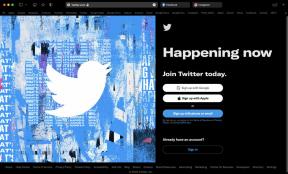Jak stahovat a používat Mapy Apple offline na iPhone a iPad
Různé / / September 30, 2023
S nejnovější aktualizací iOS 17 mají Apple Maps na iPhone upgrade. Nyní vám Apple Maps na vašem iPhonu umožní stahovat offline mapy a procházet se, aniž byste potřebovali aktivní mobilní datové připojení. Zde je návod, jak stáhnout a používat Apple Maps offline na iPhone a iPad.

Offline mapy jsou skvělé, pokud plánujete túru nebo cestujete do nového města nebo země a nemáte přístup k mobilním datům nebo nechcete používat mobilní data. Apple Maps navíc umožňuje stahovat offline mapy, aktualizovat je a mnoho dalšího. Pojďme se rovnou ponořit.
Poznámka: Funkce Offline mapy v Apple Maps je k dispozici v systému iOS 17 a novějším. Ujistěte se tedy, že váš iPhone a iPad používají iOS 17 nebo iPadOS 17.
Věci, které můžete dělat s offline mapami v Apple Maps
Offline mapy vám mohou poskytnout podrobnosti jako:
- Hledejte místa.
- Zobrazit hodnocení míst (uvnitř stažené mapy).
- Podrobné pokyny pro jízdu autem, na kole, pěšky a dokonce i pro místní dopravu.
- Odhadovaný čas příjezdu (protože nemá přístup k aktuálním dopravním informacím).
Pojďme se naučit, jak stáhnout offline mapu do vašeho iPhone.
Stáhněte si offline Apple Maps v iOS 17 nebo iPadOS 17
V Apple Maps si můžete do svého iPhonu a iPadu stáhnout nejen jednu, ale více offline map. Zde je návod
Poznámka: Kroky pro iPad jsou stejné jako pro iPhone. Takže následujte.
Krok 1: Spusťte na svém iPhonu nebo iPadu aplikaci Mapy a klepněte na svůj profilový obrázek.
Krok 2: V seznamu klepněte na Offline mapy.

Krok 3: Klepněte na Stáhnout novou mapu.
Krok 4: Vyhledejte místo, které chcete stáhnout offline, a klepněte na výsledek.

Krok 5: Na obrazovce se objeví obdélník; podržením a přetažením úchytů upravte velikost oblasti, kterou chcete stáhnout pro použití offline, a klepněte na Stáhnout.
Rychlý tip: Klepnutím kamkoli na mapu připnete špendlík a poté klepnutím na Stáhnout stáhnete offline mapu.
Poznámka: Čím větší oblast vyberete pro offline mapu, tím větší bude velikost.
A nyní se začnou stahovat mapy. Pokud si přejete stáhnout další offline mapy, opakujte postup nebo klepněte na Stáhnout novou mapu na stránce Offline mapy.

Přečtěte si také: Jak používat Mapy Google offline na iPhone.
Jak používat Apple Mapy offline
Apple Maps vám umožní používat a přistupovat k offline mapám automaticky, když nemáte připojení k internetu. Pokud však chcete uložit data a přejít na offline mapy, postupujte takto:
Krok 1: Otevřete Apple Maps a začněte klepnutím na svůj profilový obrázek.
Krok 2: Klepněte na Offline mapy.

Krok 3: Klepnutím zapnete přepínač „Použít pouze offline mapy“.

Krok 4: Nyní se Apple Maps přepne na offline mapy. Klepněte na vyhledávací lištu.
Krok 5: Vyhledejte stažené místo a klepněte na výsledek. Nyní pokračujte v používání navigace jako s běžnou mapou.

Změnit velikost, přejmenovat nebo odstranit offline mapy
Po stažení offline mapy na váš iPhone nebo iPad vám Apple Maps umožní změnit velikost, přejmenovat nebo dokonce odstranit offline mapu. Zde je postup:
Krok 1: Otevřete Apple Maps na svém iPhonu a klepněte na svůj profilový obrázek.
Krok 2: Nyní klepněte na Offline mapy.

Krok 3: Vyberte staženou mapu.
Krok 4: Nyní klepněte na Změnit velikost, přejmenovat nebo Smazat mapu podle vašich požadavků.
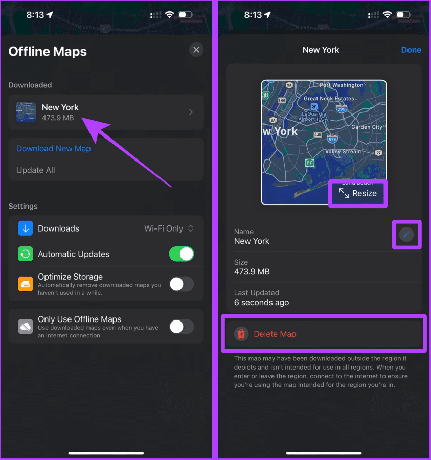
Jak aktualizovat offline mapy
Funkce offline map v aplikaci Mapy vám také umožňuje aktualizovat staženou mapu, aby měla nejnovější mapu pro použití offline. Navíc můžete také nastavit automatickou aktualizaci offline map pro lepší pohodlí.
Následuj tyto kroky:
Krok 1: Spusťte na svém iPhonu aplikaci Mapy.
Krok 2: Přejděte na svůj profilový obrázek > Offline mapy.

Krok 3: Klepněte na Aktualizovat vše a zapněte přepínač pro automatické aktualizace. A to je vše.
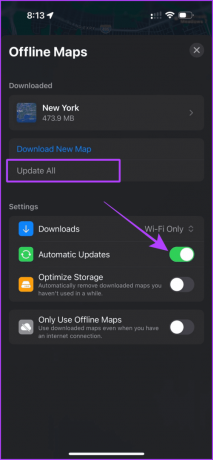
Optimalizujte úložiště pro offline mapy
Vzhledem k tomu, že offline mapy se stahují lokálně, zabírají určité místo na vašem iPhone. Chcete-li se s tím vypořádat, Apple vám umožní automaticky odstranit nepoužívané offline mapy na vašem iPhone.
Podívejme se na kroky, které je třeba dodržet:
Krok 1: Spusťte na svém iPhonu Mapy Apple a klepněte na svůj profilový obrázek
Krok 2: Vyberte ze seznamu Offline mapy.

Krok 3: Zapněte přepínač Optimalizace úložiště. A to je vše.

Zkuste aplikaci aktualizovat, abyste získali přístup k této funkci. Pokud stále nemůžete, je možné, že funkce Offline mapy zatím není ve vaší oblasti dostupná.
Nikdy se neztrať
Ve stručnosti, jakkoli jsou offline mapy na iPhone skvělé, jsou také o něco méně přesné než online mapy. Apple však s aktualizací iOS 17 konečně přerušil čekání na offline mapy. Od nynějška tedy rozhodně můžeme očekávat více.
Naposledy aktualizováno 28. září 2023
Výše uvedený článek může obsahovat přidružené odkazy, které pomáhají podporovat Guiding Tech. Nemá to však vliv na naši redakční integritu. Obsah zůstává nezaujatý a autentický.